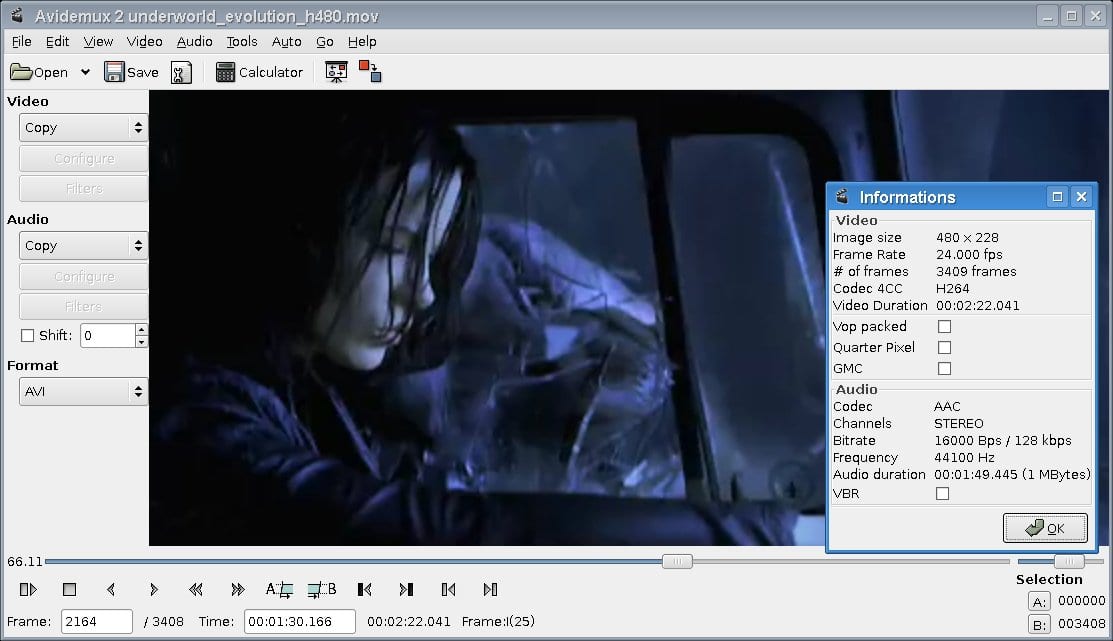
Si könnyen használható videó konvertert keresnek és azt is, hogy számít alapvető videoszerkesztő funkciókkal Az Avidemux kiváló lehetőség. Azok számára, akik nem ismerik az Avidemux-ot A következőket tudom mondani erről az alkalmazásról.
Az Avidemux egy cross-platform és nyílt forráskódú videoszerkesztő alkalmazás a GNU GPL licenc alatt, a C / C ++ programozási nyelven íródott, és a GTK + és a Qt grafikus könyvtárakat használja.
Az Avidemux-ról
Ez az elérhető az összes GNU / Linux disztribúcióhoz és minden olyan operációs rendszer, amely képes C / C ++, GTK + / Qt és az ECMAScript SpiderMonkey parancsfájlmotor összeállítására.
Az Avidemux egy ingyenes videószerkesztő Ajánlott: egyszerű vágási, szűrési és kódolási feladatokhoz, lehetővé teszi számunkra a videók kivágását, beillesztését, szűrését.
Ezenkívül nem csak a videók szerkesztésére korlátozódik, de az ez lehetővé teszi számunkra, hogy videóinkat más formátumokra konvertáljuk.
Ez a video átalakító elfogadja a videó formátumokat: AVI, OpenDML, ASF, Flash Video, Matroska, MPEG PS, TS, OGM, QuickTime, MP4, 3GPP és különféle képformátumok különféle kodekeket használva.
A feladatok automatizálhatók projektek, munkasor és hatékony parancsfájl-szolgáltatások segítségével.
Néhány héttel ezelőtt az alkalmazást hibajavítások miatt frissítették amiben az egyik közvetlenül érintett hogy működik az Avidemux az Ubuntu 18.04 LTS-en és annak néhány származékán.
Ez a probléma az mert már nem csomagolják a libjson-c-t és ennek eredményeként az alapértelmezett audioeszköz nem működik ezeken a rendszereken.
Az Avidemux 2.7.1 verziójának újdonságai
Az egyik újdonság, ami ennek a verziónak van, az az LibVA HW Accelerated H.264 Encoder hozzáadva a programhoz valamint az Opus kódoló.
is hozzáadta az LPCM-et FFmpeg alapú muxereken, PNG exportálás, javítsa ki a rossz színeket néhány színtérrel és a funkcióval, hogy a kiválasztást JPEG képként exportálja.
Között az új verzióban bevezetett egyéb szolgáltatásokat és javításokat kiemelhetjük:
- Dekóder - Javítottuk a dekóder utoljára fel nem vett videokereteit Dekóder - Javított kulcsképen alapuló navigáció mező kódolt MPEG-2 videóban
- Demuxer: Túl rövid időtartamú javítás jelentett az MKV és az MP4 esetében B-keretekkel
- Demuxer: fix audio késés, amelyet az Mp4 demuxer figyelmen kívül hagy
- Muxer: javítja az FFmpeg-alapú muxerek ellenállását a dekódolási időbélyeg szabálytalanságai ellen
- Muxer: Lehetővé teszi a képarány kényszerítését az MP4 muxer beállításaiban
- Szerkesztő: Javítva az AVI H.264 / HEVC-vel B-keretek nélkül, amelyek nem kereshetők
- Szerkesztő: készítsen AVI-t a kereshető B-képkockákat tartalmazó H.264 / HEVC-vel az összes videó dekódolásával
- Új szűrő: állókép: meghatározott időtartamú videó létrehozása egyetlen képből
- Felhasználói felület: a kiválasztás időtartamának megjelenítése felhasználói felületen, a szűrő előnézetének átállítása az eszköztárra
- Felhasználói felület: azonnal figyelmeztet, ha egy szerkesztés azt eredményezi, hogy a vágások nem szerepelnek a kulcsképeken
- Audio: a külső hangsávok időtartamát mutatja.

Hogyan kell telepíteni az Avidemux 2.7.1 verziót az Ubuntu 18.04 LTS-re és annak származékaira?
Si telepíteni szeretné az Avidemux ezen új verzióját a rendszerére, meg kell nyitnia egy terminált a Ctrl + Alt + T billentyűkombinációval, és végre kell hajtania a következő parancsokat.
Első töltsük le az alkalmazást:
wget http://www.fosshub.com/Avidemux.html/avidemux_2.7.1v2.appImage -O Avidemux.appImge
Kész ezt A fájl végrehajtási engedélyeit megadjuk a következőkkel:
sudo chmod a+x Avidemux.appImage
És mi futtatjuk az alkalmazást:
./Avidemux.appImage
Az AppImage fájl végrehajtásakor megkérdezzük, hogy be akarunk-e integrálni egy indítót az alkalmazásmenübe, különben csak nemmel válaszolunk.
Most egyszerűen az alkalmazás futtatásához meg kell keresnünk az indítót az alkalmazás menüben, arra az esetre, ha úgy döntene, hogy nem.
Az alkalmazást a letöltött AppImage fájlból kell futtatnia vagy duplán kattintva, vagy a terminálról a következőkkel:
./Avidemux.appImage
És voila, elkezdheti használni az alkalmazást a rendszerén.
Szia David:
A tudatlanságtól és a kezdőtől a Linuxig (ubuntu) kezdve úgy gondolom, hogy a parancs hibás, mert követtem a lépéseit, és nem tudom telepíteni.
Ez nem lesz => sudo chmod x + az Avidemux.appImge fájlba
Az "a" Avidemux.appImge nélkül
Fogalmam sincs, de nekem nem működik, és amikor a fájlt keresem, megkapom az Avidemux.appImge fájlt. Bocs, ha tévedek.
Az üdvözlő
Bocsánatkérés, helytelenül helyeztem el az érvet: + x
Az alkalmazás futtatásakor ezt az üzenetet kapom
./Avidemux.appImge: 1. sor: szintaktikai hiba az "newline" váratlan elem közelében
./Avidemux.appImge: 1. sor: ""
Helló barátom: Nekem is ugyanaz volt a problémám. A következőket tettem: törölje a letöltötteket. Aztán erre a címre mentem: "https://www.fosshub.com/Avidemux.html", és letöltöttem az "Avidemux 64 bites Linux Universal Binary" fájlt. A letöltés után (ez egy .appImage fájl) engedélyt adtam a végrehajtására, és ennyi. Üdvözlet.
A probléma az, hogy egy A "megszökött" a vonalon:
wget http://www.fosshub.com/Avidemux.html/avidemux_2.7.1v2.appImage -O Avidemux.appImage
Egyébként ez a cím már nem működik, és a letöltött HTML-kód, ezért a másik hiba.
Miután konzolonként több lehetőséget is kipróbáltam, nem lehetett telepíteni a kubuntu 20.04 -be, de követtem egy oktatóanyagot egy másik oldalról,… amit tettem, az volt, hogy telepítettem a synapticból, ott tökéletes volt, remélem, hogy ez az információ segít te